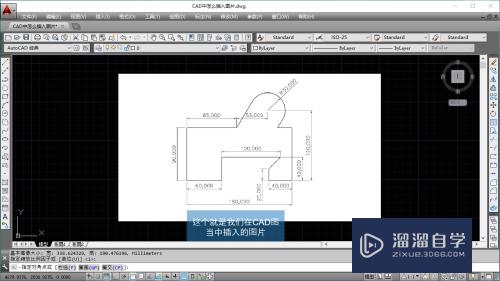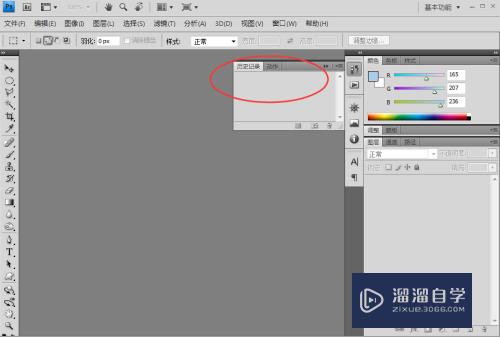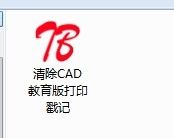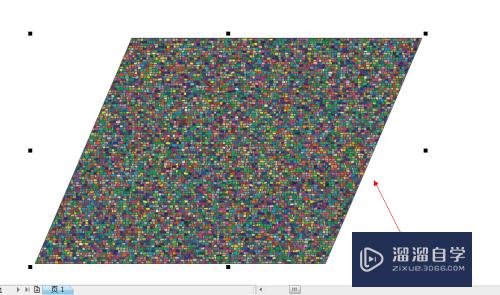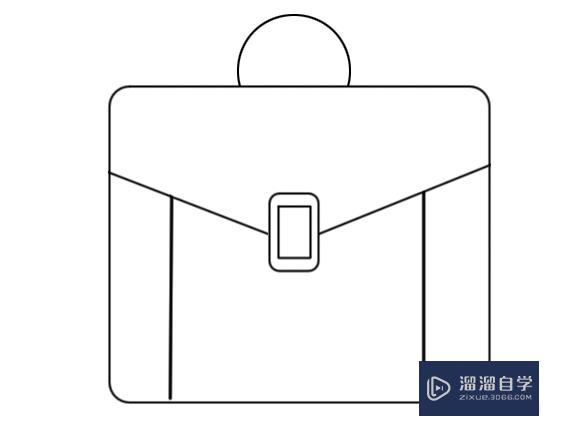Word2007如何合并多个文档(word2007怎么合并多个文档)优质
有时候我们在网络上收集了多个的文档。当为了方便处理。我们需要将多个文档合并起来。那么这样的操作要如何实现呢?下面小渲就来教大家。Word2007如何合并多个文档的方法。希望能给大家带来帮助。
想了解更多的“Word”相关内容吗?点击这里免费试学Word课程>>
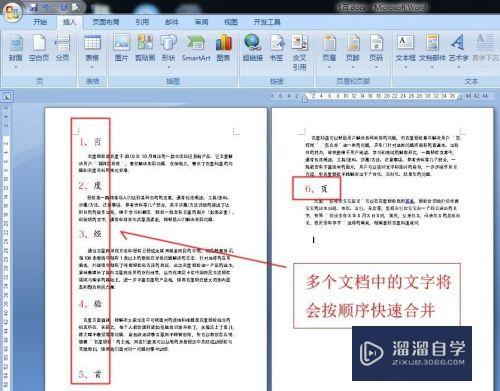
工具/软件
硬件型号:华为笔记本电脑MateBook 14s
系统版本:Windows7
所需软件:Word2007
为多个文档按顺序编号:
第1步
为多个文档按顺序编号。(以阿拉伯数字编号1。2。3...为首)
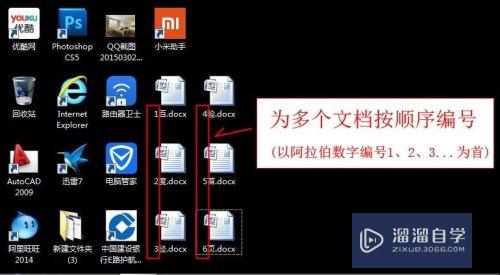
第2步
第1个文档名称:1百.docx(下图为文档中内容)

第3步
第2个文档名称:2度.docx(下图为文档中内容)

第4步
第3个文档名称:3经.docx(下图为文档中内容)
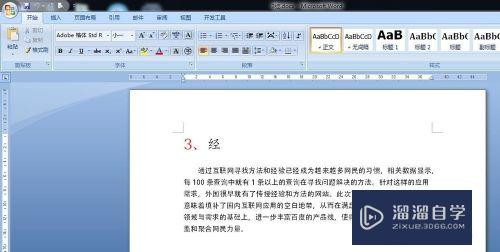
第5步
第4个文档名称:4验.docx(下图为文档中内容)

第6步
第5个文档名称:5首.docx(下图为文档中内容)
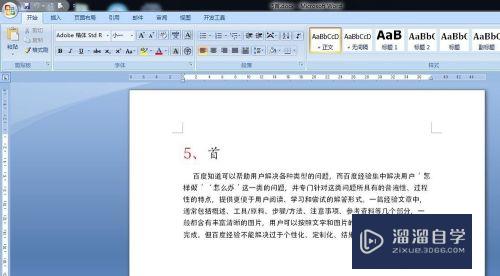
第7步
第6个文档名称:6页.docx(下图为文档中内容)

快速合并多个文档:
第1步
打开文档顺序的第1个文档:1百.docx
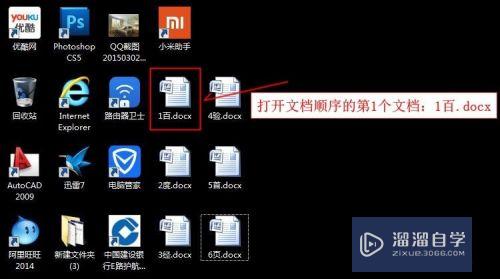
第2步
把“光标”移动到下一段空白处。
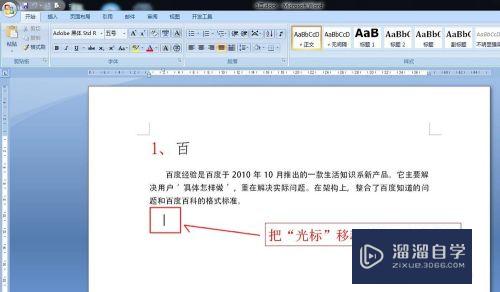
第3步
点击“插入”-“对象”-“文件中的文字”。
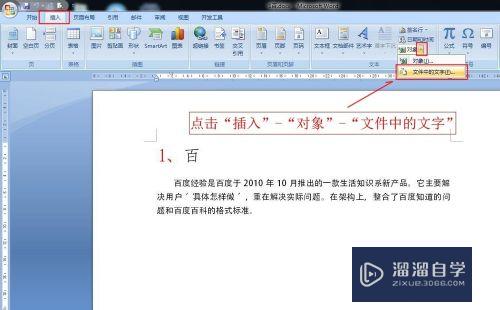
第4步
全部选择余下的多个文档:2度.docx。3经.docx。4验.docx。5首.docx。6页.docx。然后点击“插入”。

第5步
多个文档中的文字将会按阿拉伯数字编号排序。(效果图如下)
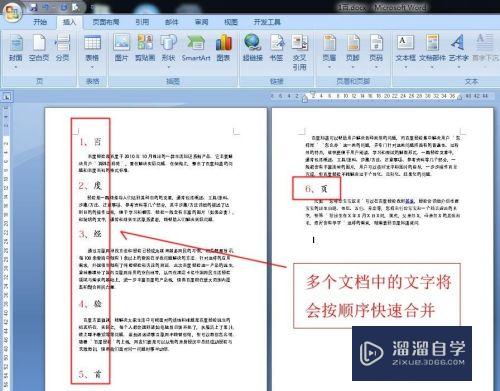
以上关于“Word2007如何合并多个文档(word2007怎么合并多个文档)”的内容小渲今天就介绍到这里。希望这篇文章能够帮助到小伙伴们解决问题。如果觉得教程不详细的话。可以在本站搜索相关的教程学习哦!
更多精选教程文章推荐
以上是由资深渲染大师 小渲 整理编辑的,如果觉得对你有帮助,可以收藏或分享给身边的人
本文标题:Word2007如何合并多个文档(word2007怎么合并多个文档)
本文地址:http://www.hszkedu.com/72679.html ,转载请注明来源:云渲染教程网
友情提示:本站内容均为网友发布,并不代表本站立场,如果本站的信息无意侵犯了您的版权,请联系我们及时处理,分享目的仅供大家学习与参考,不代表云渲染农场的立场!
本文地址:http://www.hszkedu.com/72679.html ,转载请注明来源:云渲染教程网
友情提示:本站内容均为网友发布,并不代表本站立场,如果本站的信息无意侵犯了您的版权,请联系我们及时处理,分享目的仅供大家学习与参考,不代表云渲染农场的立场!